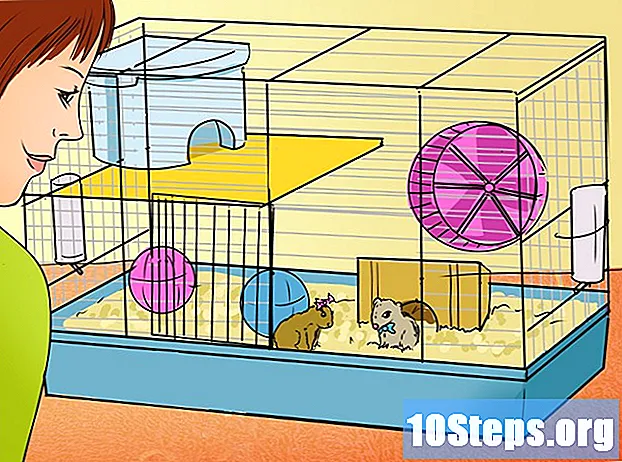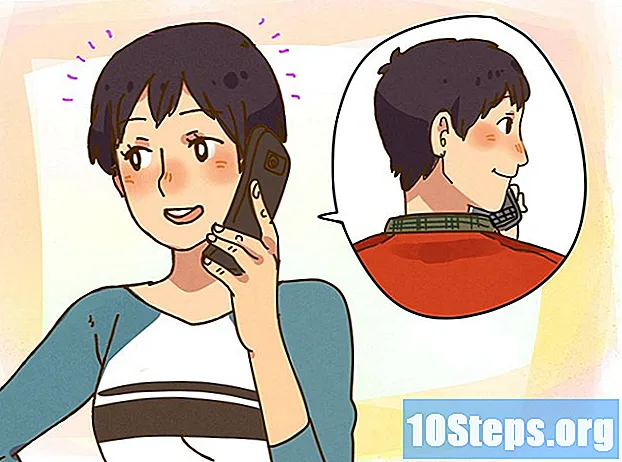Sadržaj
Ostali odjeljciOvaj wikiHow uči vas kako omogućiti Bluetooth funkciju računala, telefona ili tableta i instalirati novi uređaj kompatibilan s Bluetoothom. Za ostale probleme s Bluetoothom na računalo možete instalirati najnovije Bluetooth upravljačke programe.
Koraci
Metoda 1 od 7: Omogućavanje Bluetootha na sustavu Windows
Izbornik Start na računalu. Kliknite ikonu izbornika Windows u donjem lijevom kutu radne površine da biste otvorili izbornik Start.
Postavke na izborniku Start. Ovu opciju možete pronaći u donjem lijevom kutu izbornika Start. Otvorit će postavke računala u novom prozoru.

. To će odmah omogućiti sve Bluetooth i srodne značajke na vašem računalu.
Appleov izbornik u gornjem lijevom kutu vašeg Maca. Kliknite ikonu Apple na traci izbornika u gornjem lijevom kutu zaslona da biste otvorili izbornik Apple.
Prikažite Bluetooth na traci izbornika opcija (neobavezna). Možete ga pronaći na dnu Bluetooth izbornika. Nakon što je označen, Bluetooth možete omogućiti / onemogućiti bilo kada na traci izbornika. Da biste koristili ikonu trake izbornika:
- Pritisnite

Ikona Bluetooth na traci izbornika u gornjem desnom kutu. - Klik Uključite Bluetooth ili Isključite Bluetooth.
- Pritisnite
Metoda 3 od 7: Omogućavanje Bluetootha na iPhoneu ili iPadu
Izbornik postavki na vašem iPhoneu ili iPadu. Pronađite i dodirnite sivu ikonu zupčanika na početnom zaslonu ili u mapi aplikacije da biste otvorili izbornik Postavke.
- Možete i prijeći prstom od dna zaslona prema gore, a zatim dodirnuti

Ikona Bluetooth u Control Centeru. Ikona će postati plava kad je Bluetooth uključen.
- Možete i prijeći prstom od dna zaslona prema gore, a zatim dodirnuti
Na položaju. To će trenutno omogućiti sve Bluetooth veze na vašem iPhoneu ili iPadu.
ikonu na izborniku aplikacija ili prijeđite prstom prema dolje po traci s vrha i dodirnite
ikona zupčanika na brzom izborniku.
- Možete i prijeći prstom prema dolje po traci obavijesti i dodirnuti Bluetooth opcija ili
ovdje. Ovo će brzo omogućiti Bluetooth na vašem Androidu.
- Možete i prijeći prstom prema dolje po traci obavijesti i dodirnuti Bluetooth opcija ili
Na položaju. To će odmah omogućiti sve Bluetooth značajke i veze na vašem Androidu.
ikona izbornika. Ovaj gumb obično možete pronaći u donjem lijevom kutu radne površine. Otvorit će vaše brze opcije izbornika u skočnom prozoru.
Bluetooth na listi. Ovo će proširiti popis svih vaših Bluetooth stavki.
- Ako u upravitelju uređaja ne vidite naslov "Bluetooth", možete izravno prijeći na 7. korak i prijeći izravno u preuzimanje programa za instaliranje upravljačkog programa Bluetooth.
Desnom tipkom miša kliknite vaš trenutni Bluetooth adapter. Pronađite svoj Bluetooth upravljački program pod naslovom Bluetooth u Upravitelju uređaja i desnom tipkom miša kliknite ga da biste vidjeli svoje mogućnosti.
- To će obično biti Qualcomm, Atheros ili Broadcom. Ovo su tri najčešća Bluetooth upravljačka programa za Windows.
Klik Ažurirajte softver upravljačkog programa na izborniku s desnim klikom. Ovo će otvoriti vaše mogućnosti ažuriranja u novom dijaloškom okviru.
Izaberi Automatski potražite ažurirani softver za upravljačke programe u skočnom prozoru. Windows će automatski automatski tražiti najnovije dostupno ažuriranje vašeg Bluetooth adaptera i instalirati ga na vaše računalo.
- Ako se od vas zatraži, potvrdite instalaciju upravljačkog programa.
- Možete i otići na web mjesto proizvođača računala i ovdje preuzeti najnoviji Bluetooth upravljački program za računalo. Ovo može preuzeti izvršnu EXE datoteku ili skup pojedinačnih datoteka upravljačkih programa.
- Ako preuzmete EXE, možete ga jednostavno pokrenuti na računalu da biste ga instalirali.
- Ako preuzmete skupinu pogonskih datoteka, možete odabrati Potražite softver za upravljački program na mom računalu u prozoru Ažuriranje ovdje i ručno odaberite mjesto preuzetih datoteka upravljačkog programa.
Klik Zatvoriti u instalacijskom prozoru. Po završetku instalacije vidjet ćete poruku s porukom "Windows je uspješno ažurirao softver upravljačkog programa". Kliknite ovaj gumb da biste zatvorili instalacijski program i koristili Bluetooth.
Metoda 7 od 7: Instaliranje upravljačkih programa na Mac
Otvoren https://support.apple.com/kb/dl1209 u vašem internetskom pregledniku. Upišite ili zalijepite ovaj URL u adresnu traku preglednika i pritisnite ⏎ Povratak na tipkovnici.
- Ovdje možete preuzeti službeni Bluetooth instalacijski / nadograditeljski softver tvrtke Apple.
Pritisnite preuzimanje datoteka dugme. Ovo je plavi gumb pri vrhu stranice. Preuzet će instalacijsku datoteku za Bluetooth ("BluetoothUpdate1.5.dmg") u mapu Preuzimanja na vašem računalu.
Pokrenite datoteku "BluetoothUpdate1.5.dmg" na računalu. Pronađite datoteku za instalaciju DMG u mapi Preuzimanja na računalu i dvaput kliknite na njezinu ikonu da biste pokrenuli instalacijski program.
- Ovo će otvoriti sadržaj instalacijskog programa DMG u novom prozoru.
Dvaput kliknite datoteku "BluetoothUpdate1.5.pkg" u prozoru DMG. Ova stavka izgleda poput ikone paketa u instalacijskom programu DMG. Ovo će otvoriti instalacijski program Bluetooth Update u novom skočnom prozoru.
- Ako dobijete poruku o pogrešci koja kaže da se program ne može otvoriti jer je od neidentificiranog programera, pogledajte ovaj članak da biste vidjeli kako ga možete otvoriti.
Klik Nastaviti dok instalacija ne započne. Instalacijski program postavit će Bluetooth vašeg računala s najnovijim ažuriranjem.
- Kada se od vas zatraži, kliknite Pristani da pristane na Appleove uvjete licenciranja.
Klik Zatvoriti kad je instalacija gotova. Ovo će zatvoriti prozor za instalaciju. Sada možete koristiti sve Bluetooth značajke i uređaje na računalu.
Pitanja i odgovori zajednice
Savjeti
Upozorenja
- Ako se problemi s Bluetoothom i dalje javljaju nakon instaliranja najnovijih upravljačkih programa, možda imate hardverski problem s ugrađenim računalom ili USB Bluetooth adapterom. Obratite se ovlaštenom davatelju usluga na računalu u vezi s hardverskim problemima.